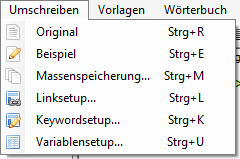
Original
Öffnet ein Pop Up, das den Originalartikel anzeigt. Dazu wird aus jedem durch Spinning Tagsgekennzeichneten Bereich jeweils die erste Alternative ausgewählt. Im Artikel vorhandenes HTML wird bei der Darstellung berücksichtigt und korrekt angezeigt. Außerdem können die Keywordanalysewerte dieses Artikels angezeigt werden.

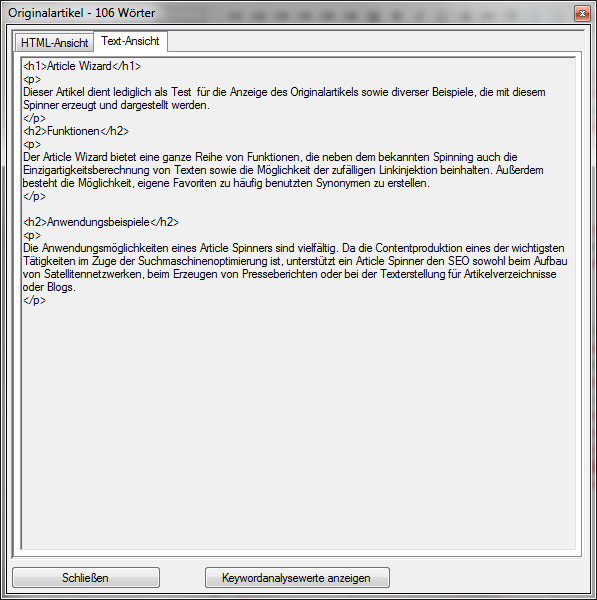
Beispiel
Öffnet ein Pop Up, das einen zufällig generierten Artikel anzeigt. Dazu wird aus jedem durch Spinning Tags gekennzeichneten Bereich jeweils eine zufällige Alternative ausgewählt. Außerdem können die Keywordanalysewerte dieses Artikels angezeigt werden.
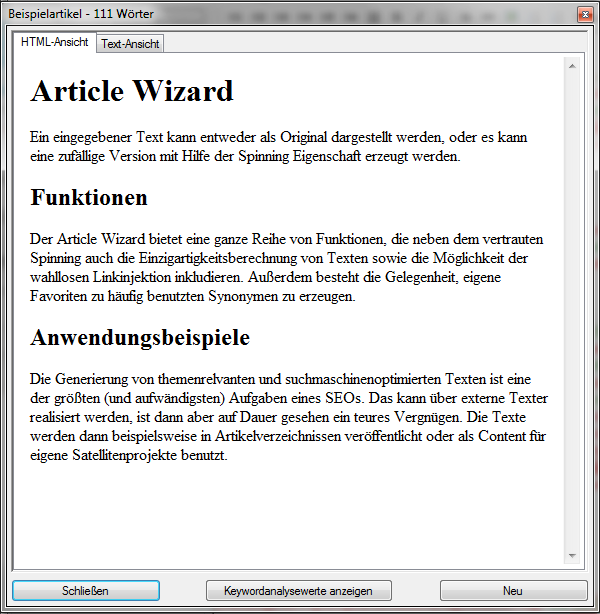
Massenspeicherung
Die Massenspeicherung ermöglicht das Speichern von bis zu 5000 zufälligen Artikeln. Da dieser Vorgang direkten Einfluss auf die Qualität des Ergebnisses hat, gibt es verschiedene Parameter und Einstellungsmöglichkeiten, die in dem in der Abbildung dargestellten Pop Up vorgenommen werden.
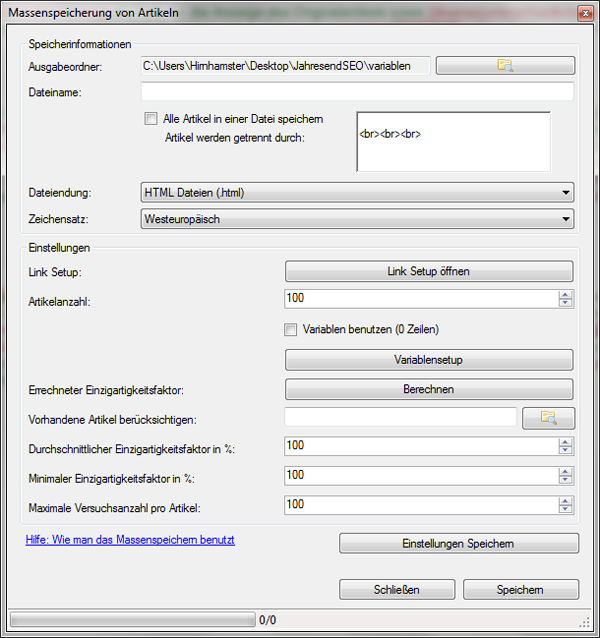
Zunächst einmal muss ein Ausgabeordner festgelegt werden, in dem die Artikel gespeichert werden sollen. Danach wird ein Dateiname bestimmt, unter dem die Artikel bei 0 beginnend fortlaufend nummeriert werden. Wenn als Dateiname zum Beispiel „test“ eingegeben wird, dann heißen die erzeugten Artikel „test[0]“, „test[1]“, usw… Alternativ kann auch die Chechbox „Alle Artikel in einer Datei speichern“ aktiviert werden. Wie der Name vermuten lässt, werden dann sämtliche Artikel in nur einer Datei gespeichert. Die einzelnen Artikel werden durch die Trennzeichen im darauffolgenden Textfeld getrennt. Hier können auch Zeilenumbrüche angegeben werden.
Außerdem kann die Dateiendung festgelegt werden, wobei hier die Endungen .txt und .html zur Verfügung stehen. Der Zeichensatz bestimmt, wie die einzelnen Zeichen des Artikels auf Byte-Ebene gespeichert werden. Achtung, wenn eine Datei als .html unter dem UTF-8 Format gespeichert wird, dann kann es zu „lustigen“ Sonderzeichen kommen, wenn deutsche Umlaute benutzt werden und die Datei im Browser geöffnet wird. Generell würde ich UTF-8 nur dann benutzen, wenn die Artikel später maschinell weiterverarbeitet werden sollen. Für schlichtes Copy und Paste genügt der Westeuropäische Zeichensatz. Mehr dazu im Kapitel Zeichensatz.
Die Artikelanzahl bestimmt die Menge der zu speichernden Artikel. Dabei kann außerdem bestimmt werden, ob Variablen verwendet werden sollen. Basierend auf dieser Angabe kann mit dem Button „Berechnen“ die Einzigartigkeit berechnet werden. Diese dient als ungefährer Richtwert für die Angaben „Durchschnittlicher Einzigartigkeitsfaktor in %“ und „Minimaler Einzigartigkeitsfaktor in %“. Dabei ist zu erwähnen, dass man generell etwa eine durchschnittliche Einzigartigkeit von ca. 80% und eine minimale von 50% anstreben sollte. Die berechnete minimale Einzigartigkeit ist allerdings auf Grund der zufälligen Erzeugung häufig zu gering, so dass der angezeigten Werte noch mit etwa 1,5 multipliziert werden kann.
In dem Eingabefeld „Vorhandene Artikel berücksichtigen“ können bereits erzeugte Artikel ebenfalls bei der Berechnung des Einzigartigkeitswertes berücksichtigt werden. Fall also zum Beispiel zu einem früheren Zeitpunkt bereits Artikel erstellt wurden, so muss hier der Ordner ausgewählt werden, in dem sich die Artikel befinden. Neue Artikel werden dann ebenfalls mit diesen bereits existierenden verglichen, so dass die angestrebte Einzigartigkeit auch nachträglich sichergestellt ist.
Anhand der Einzigarigkeitswerte wird beim Speichern ermittelt, ob ein erzeugter Artikel einzigartig genug ist um die Einzigartigkeitskriterien zu erfüllen. Ist er das nicht, so wird der Artikel zwischengespeichert und ein neuer Artikel erzeugt. Der Wert „Maximale Versuchsanzahl pro Artikel“ legt dabei fest, wie oft dieser Prozess wiederholt werden soll, bevor zum nächsten Artikel übergegangen wird. Falls dieser Schwellwert erreicht wird, wird der beste Artikel gespeichert, der in den vorigen Versuchen erzeugt wurde.
Linksetup…
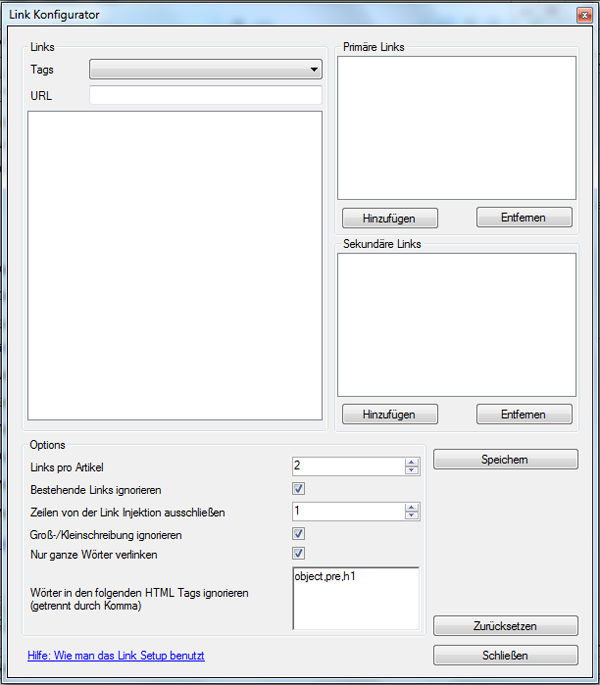
Bei diesem Konfigurator kann man das Verhalten der Linkinjektion beim Speichern von Artikeln bestimmen. Dabei wird zwischen primären und sekundären Links unterschieden. Bei der Linkinjektion werden nun zuerst alle Links in der primären Liste getestet, sprich es wird versucht diese einzufügen. Sollte darauf hin die maximale Anzahl erlaubter Links pro Artikel nicht überschritten worden sein, wird versucht die Links aus der sekundären Liste einzufügen. Dabei spielt es keine Rolle, in welche Reihenfolge die Links innerhalb einer Liste stehen.
Um einen Link der primären oder sekundären Liste hinzufügen, muss dieser in der Liste auf der linken Seite ausgewählt und mittels des „Hinzufügen“ Buttons zu einer der Listen auf der rechten Seite hinzugefügt werden. Es ist dabei möglich, dass ein Link sowohl als Sekundär- als auch als Primärlink gespeichert wird.
Die Links in der linken Liste werden aus dem Linkrepository geladen. Dort können auch die Linktexte festgelegt werden, die bei der Linkinjektion verwendet werden sollen. Zur besseren Navigierbarkeit steht ein URL-Filter zur Verfügung und es können URLs nach Tags gefiltert werden.
Link Setup Optionen
Mit den folgenden Optionen lässt sich die Linkinjektion steuern.
Links pro Artikel
Die Anzahl der Links, die in einen Artikel injeziert werden sollen. Wenn keine Linkinjektion stattfinden soll, sollte hier der Wert „0“ eingetragen werden.
Bestehende Links ignorieren
Wenn bereits Links im Artikel gesetzt sind, so zählen diese normalerweise zur Anzahl der „Links pro Artikel“ dazu. Mit dieser Option kann dieses Verhalten unterdrückt werden, so dass die Anzahl bereits bestehender Links keinen Einfluss auf die Linkinjektion hat.
Zeilen ausschließen
Es werden die ersten n Zeilen eines Artikels bei der Linkinjektion ignoriert. n entspricht dabei dem Wert dieser Option.
Groß-/Kleinschreibung ignorieren
Gibt an, ob bei den Linktexten auf Groß-/Kleinschreibung geachtet wird.
Nur ganze Wörter verlinken
Ist diese Option aktiv, so werden nur exakte passende Wörter zur Linkinjektion ausgewählt. Angenommen, der Wert für den Linktext eines Links würde wie folgt lauten:
Beispiel{|text}
In der folgenden Tabelle wird angezeigt, ob ein Link in dem entsprechenden Beispieltext erkannt wird:
| Beispieltext | Option ist aktiv | Option ist nicht aktiv |
| Dies ist ein Beispiel | ja | ja |
| Dies ist ein Beispieltext | ja | ja |
| Dies ist ein Beispielartikel | nein | ja |
| Dies ist ein RealBeispiel | nein | ja |
| Dies sind Beispieltexte | nein | ja |
Wörter in den folgenden Tags ignorieren
In einige Fällen macht die Injektion eines Links keinen Sinn. So wäre es zum Beispiel sinnlos, Keywords innerhalb von anderen Links (<a>-Tags) auszuzeichnen. Generell sind die Tags <a>,<embed>,<object>,<style> und <script> von der Linkinjektion ausgeschlossen. Mittels dieser Option können jedoch noch weitere Tags ausgeschlossen werden, wie zum Beispiel Überschriften. Dazu müsste man den Inhalt „h1,h2,h3,h4,h5,h6“ in das Feld eintragen. Es sind nur Zahlen, Buchstaben und das Komma als Eingabe zulässig.
Keyword Setup
Öffnet einen Keyword Konfigurator.

In dem großen Eingabefeld in der Mitte des Fomulares werden die Keywordkombinationen zeilenweise eingegeben. Keywords, die semantisch zueinandergehören, sollten in eine Zeile geschrieben werden. Dazu kann Spintax verwendet werden. Angenommen, ein Artikel dreht sich um Suchmaschinenoptimierung und ein Linkbuilding Tutorial, so würden zum Beispiel die folgenden Zeilen Sinn machen:
{SEO|Suchmaschinenoptimierung}
{Linkbuilding|Linkaufbau}{| Tutorial}
Daraus würden sich zwei Keyword Sets ergeben:
- SEO und Suchmaschinenoptimierung
- Linkbuilding, Linkaufbau, Linkbuilding Tutorial und Linkaufbau Tutorial
Die Keywordsets haben lediglich für die Option „Anteil der Keywords in Prozent“ eine Bedeutung, ansonsten werden die Keywords aller Sets gemeinsam betrachtet. Das hat vor allem zwei Auswirkungen. Zum einen werden die Keywords bei der OnPage-Analyse verwendet. Diese kann entweder bei der Anzeige des Originals bzw. eines Beispiel aufgerufen werden (in diesem Fall bezieht sich die Analyse exakt auf den gerade dargestellten Artikel) oder bei der Anzeige der Artikel Informationen (in diesem Fall werden Durchschnittswerte gebildet).
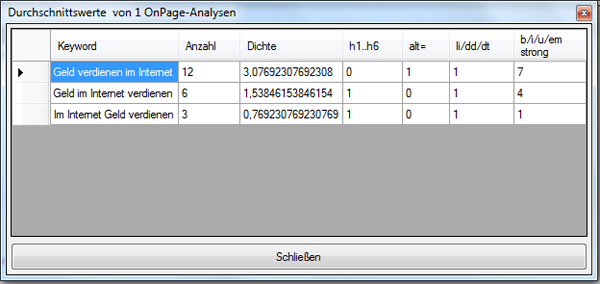
Zum anderen werden die Keywords für die Keywordinjektion verwendet. Diese kann durch die im Folgenden erläuterten Optionen beeinflusst werden.
Keyword Setup Optionen
Analog zum Link Setup stellt das Keyword Setup eine Reihe von Optionen zur Verfügung, die den Prozess der Keywordinjektion beeinflussen. Diese werden im Folgenden vorgestellt. Der Begriff „ein Keyword auszeichnen“ bedeutet in diesem Zusammenhang das gleiche wie „ein Keyword in HTML Tags einbetten“.
Folgende Tags zur Auszeichnung benutzen
Bei der Keywordinjektion werden Keywords innerhalb eines Artikels gesucht und mit den in diesem Textfeld angegebenen Tags ausgezeichnet. Es sind nur Zahlen, Buchstaben und das Komma als Eingabe zulässig. Die Eingabe „strong,em“ bewirkt zum Beispiel, dass die angegeben Keywords zufällig in <strong> oder <em> Tags eingebettet werden.
Anteil der Keywords in Prozent
Bei der Keywordinjektion wird jede Zeile des oben dargestellten Eingabetextfeldes für Keywords als ein Keywordset betrachtet. Bei der Keywordinjektion wird nun gezählt, wie oft die Keywords eines Keywordsets vorkommen. (Achtung, wenn Zeilen des Artikels mittels „Zeilen ausschließen“ ausgeschlossen werden, werden auch eventuell darin vorhandene Keywords nicht mitgezählt!). Diese Anzahl wird mit dem für dieses Feld angegebenen Wert mutlipliziert und ergibt die Anzahl der Keywords, die ausgezeichnet werden soll. Wenn keine Keywordinjektion stattfinden soll, sollte hier der Wert „0“ eingetragen werden.
Beispiel
Es liegt der folgende Artikel vor:
Die ist ein Beispieltext für die Keywordinjektion. In diesem Beispiel soll demonstriert werden, wie die Option "Anteil der Keywords in Prozent" funktioniert. Es handelt sich also wirklich nur um ein simples Beispiel und nicht etwa ein komplexes, reales Beispiel.
Im Keyword-Eingabefeld steht die Zeile:
Beispiel{|text}
Es werden somit die beiden Keywords „Beispiel“ und „Beispieltext“ als eine Keywordkombination betrachtet.
Der Wert für „Anteil der Keywords in Prozent“ steht auf 50. Es werden keine Zeilen ausgeschlossen.
Ablauf
Zunächst wird gezählt, wie oft die Keywords „Beispiel“ und „Beispieltext“ vorkommen. Das ist insgesamt 4 Mal der Fall. Diese Anzahl wird nun mit 50% multipliziert und ergibt 2. Es werden also ingesamt 2 Vorkommen von „Beispiel“ oder „Beispieltext“ ausgzeichnet.
Mögliche Ergebnisse
Die ist ein Beispieltext für die Keywordinjektion. In diesem Beispiel soll demonstriert werden, wie die Option "Anteil der Keywords in Prozent" funktioniert. Es handelt sich also wirklich nur um ein simples Beispiel und nicht etwa ein komplexes, reales Beispiel.
Die ist ein Beispieltext für die Keywordinjektion. In diesem Beispiel soll demonstriert werden, wie die Option "Anteil der Keywords in Prozent" funktioniert. Es handelt sich also wirklich nur um ein simples Beispiel und nicht etwa ein komplexes, reales Beispiel.
Anmerkung
Bei diesem Beispiel standen beide Keywords in einer Zeile im Keyword-Eingabefeld, deshalb wurden sie als Gruppe betrachtet. Hätten sie in unterschiedlichen Zeile gestanden, so wäre der unter Ablauf dargestellte Prozess für jedes Keyword separat durchlaufen worden.
Zeilen ausschließen
Es werden die ersten n Zeilen eines Artikels bei der Keywordinjektion ignoriert. n entspricht dabei dem Wert dieser Option.
Groß-/Kleinschreibung ignorieren
Gibt an, ob bei den Keywords auf Groß-/Kleinschreibung geachtet wird.
Nur ganze Wörter auszeichnen
Ist diese Option aktiv, so werden nur exakte passende Keywords ersetzt. Angenommen, im Keyword-Eingabefeld steht die Zeile:
Beispiel{|text}
In der folgenden Tabelle wird angezeigt, ob ein Keyword in dem entsprechenden Beispieltext erkannt wird:
| Beispieltext | Option ist aktiv | Option ist nicht aktiv |
| Dies ist ein Beispiel | ja | ja |
| Dies ist ein Beispieltext | ja | ja |
| Dies ist ein Beispielartikel | nein | ja |
| Dies ist ein RealBeispiel | nein | ja |
| Dies sind Beispieltexte | nein | ja |
Wörter in den folgenden Tags ignorieren
In einige Fällen macht die Auszeichnung der Keywords keinen Sinn. So wäre es zum Beispiel sinnlos, Keywords innerhalb von Links (<a>-Tags) auszuzeichnen. Generell sind die Tags <a>,<embed>,<object>,<style>, <script> sowie die Tags der Option „Folgende Tags zur Auszeichnung benutzen“ von der Keywordinjektion ausgeschlossen. Mittels dieser Option können jedoch noch weitere Tags ausgeschlossen werden, wie zum Beispiel Überschriften. Dazu müsste man den Inhalt „h1,h2,h3,h4,h5,h6“ in das Feld eintragen. Es sind nur Zahlen, Buchstaben und das Komma als Eingabe zulässig.
Variablensetup
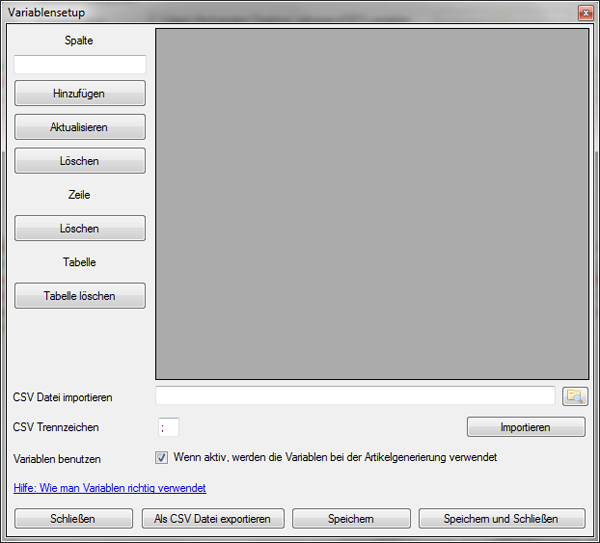
In diesem Konfigurator können die Variablen für die Variablenfunktion definiert werden. Es steht eine Tabelle zur Verfügung, die beliebig erweitert werden kann. Dazu müssen zunächst Spalten hinzugefügt werden. Diese Spalten dürfen nur aus Zahlen und Buchstaben bestehen und dienen zur späteren Identifikation im Editor. Bereits existierende Spalten können bearbeitet (Button „Aktualisieren“) und gelöscht (Button „Löschen“) werden.
Wenn mindestens eine Spalte existiert, können neue Zeilen hinzugefügt werden. Dazu muss lediglich ein Wert in die Zeile mit dem Stern (*) eingetragen werden. Jede Zeile entspricht dabei einem Datensatz. Hinzugefügte Zeilen können über den Button „Löschen“ wieder entfernt werden, in dem sie vorher ausgewählt werden. Eine ausgewählte Zeile wird durch einen schwarzen Pfeil am linken Rand gekennzeichnet.

Statt einzelner Zeilen oder Spalten kann auch die komplette Tabelle über den Button „Tabelle löschen“ gelöscht werden.
Weiterhin ist es möglich, bereits vorliegende strukturierte Daten im CSV Format zu importieren. Das Trennzeichen kann dabei beliebig gewählt werden. Die CSV Datei muss jedoch eine Kopfzeile besitzen, denn die jeweiligen Spaltenüberschriften werden als Spaltennamen übernommen. Deshalb müssen die Spaltenüberschriften auch den Zeichenbeschränkungen (nur Zahlen und Buchstaben) genügen. Wenn Daten aus einer CSV Datei importiert werden, werden alle bisherigen Daten in der Tabelle gelöscht!
Die Checkbox „Wenn aktiv, werden die Variablen bei der Artikelgenerierung verwendet“ legt fest, ob die definierten Variablen tatsächlich benutzt werden sollen, wenn Beispiele erzeugt oder das Massenspeichern verwendet wird. Diese Einstellung kann auch im Fenster der Massenspeicherung vorgenommen werden.
Die aktuellen Daten in der Tabelle können außerdem wieder als CSV Datei exportiert werden, oder intern gespeichert werden.
Weitere Informationen gibt es im Kapitel Variablen.
0 comments on “Menü: Umschreiben”